excel函数left与right的使用教程
Excel数字与文本分离的三种方法:LEFT、RIGHT函数;分列;快速填充

Excel数字与文本分离的三种方法:LEFT、RIGHT函数;分列;快速填充问题来源朋友留言:韩老师您好,请教一下怎么用LEFT公式把A列中的工号和员工姓名分开到B列(纯数字)和C列(RIGHT公式,纯中文姓名)?谢谢!数据如下:实现方法第一种方法:函数法第一步先将文本分离出来:在C2单元格输入公式:“=RIGHT(A2,LENB(A2)-LEN(A2))”,向下填充,即可提取所有员工姓名。
其中:LENB(A2)和LEN(A2)都是计算A2单元格的字符数,不同的是:LENB函数是将每个汉字的字符数按照2计算,而LEN函数是将每个汉字的字符数按照1计算,所以,两者的差值是汉字的个数;“=RIGHT(A2,LENB(A2)-LEN(A2))”的含义是从A2字符的右侧开始取,按照汉字个数取出汉字。
第二步先将数字分离出来:在B2单元格输入公式:“=LEFT(A2,LENB(A2)-LENB(C2))”,向下填充,即可提取所有员工工号:其中:LENB(A2)-LENB(C2)的含义是用A2的字符数减去C2的字符数,即数字的个数;“=LEFT(A2,LENB(A2)-LENB(C2))”是指从A2单元格内容的最左侧开始取,按数字个数取出所有数字。
第二种方法:分列选中要进行分享的数字与文本区域,选择【数据】——【分列】,在“文本分列向导”对话框第1步中选择“固定列宽”,然后点击“下一步”:“文本分列向导”对话框第2步中,在数据预览区,用鼠标在标尺上,对准数字与文字分界处点击,会出现一条分隔线:“文本分列向导”对话框第3步中,选择目标区域为B2,即分离后的数字和文本以B2单元格为起始位置向后填充:分列结果如下:但这种分列方式,仅限于要分离的两个部分中第一部分位数一致的情况,如本示例中,工号的位数是一致的。
excel向右取数的函数

excel向右取数的函数
Excel中有很多函数可以用来从一个单元格里取出特定的字符或文本,而向右取数的函数则是指将指定单元格中的数据从左往右截取一定长度的字符或文本。
这种函数在处理较长的文本或数字串时非常有用,可以帮助我们快速地提取出想要的部分,从而方便后续的数据处理。
在Excel中,向右取数的函数有很多,其中比较常用的包括LEFT、RIGHT、MID等。
这些函数的基本用法都比较相似,只需要指定要截取的字符串的起始位置和长度即可。
以下是几种常见的向右取数函数及其用法:
1. LEFT函数:从左往右截取指定长度的字符或文本
语法:LEFT(单元格地址, 长度)
示例:=LEFT(A1, 5) 表示从单元格A1中向右取出5个字符。
2. RIGHT函数:从右往左截取指定长度的字符或文本
语法:RIGHT(单元格地址, 长度)
示例:=RIGHT(A1, 3) 表示从单元格A1中向右取出3个字符。
3. MID函数:从指定位置开始截取指定长度的字符或文本
语法:MID(单元格地址, 起始位置, 长度)
示例:=MID(A1, 3, 4) 表示从单元格A1中从第3个字符开始向右取出4个字符。
需要注意的是,这些函数都可以嵌套使用,以实现更复杂的字符串处理功能。
同时,在使用这些函数时也需要注意数据类型的匹配,
避免出现错误的结果。
学习Excel须掌握的文本函数LEFT、MID、RIGHT
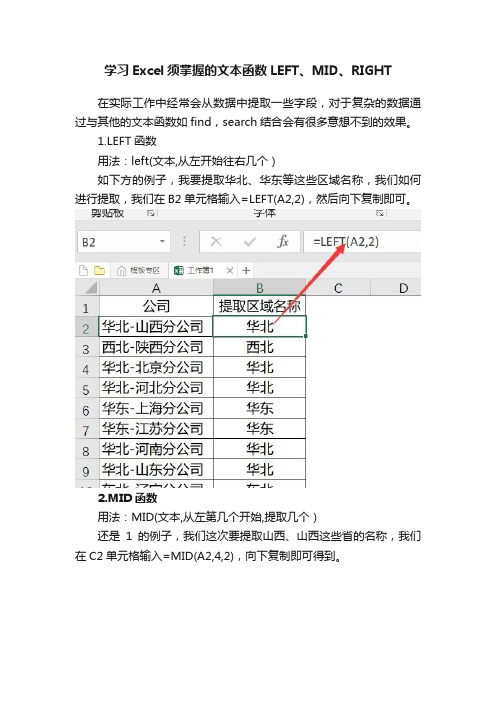
学习Excel须掌握的文本函数LEFT、MID、RIGHT
在实际工作中经常会从数据中提取一些字段,对于复杂的数据通过与其他的文本函数如find,search结合会有很多意想不到的效果。
1.LEFT函数
用法:left(文本,从左开始往右几个)
如下方的例子,我要提取华北、华东等这些区域名称,我们如何进行提取,我们在B2单元格输入=LEFT(A2,2),然后向下复制即可。
2.MID函数
用法:MID(文本,从左第几个开始,提取几个)
还是1的例子,我们这次要提取山西、山西这些省的名称,我们在C2单元格输入=MID(A2,4,2),向下复制即可得到。
3.RIGHT函数用法:right(文本,从右开始往左几个)
这个用法和left差不多,只是方向不一样而已,我们同样还是1的例子,提取某某分公司字样,我们可以在D2单元格输入=RIGHT(A2,5),然后向下复制即可得到。
当然上面的例子都是字符数比较规律的情形,如果对于不规律的情形怎么做呢,比如,我把东北改成大东北,修改后如下,结果也会发生变化。
这个我们就需要像分列的处理一样,寻找相同的字或符号,我们可以明显的发现“-”这个连接符号是每个字段中都有的,我们就可以利用这一点来做文章,通过FIND或SEARCH函数来寻找。
利用find函数
利用search函数。
Excel高级函数使用IF和LEFTRIGHT截取满足条件的文本
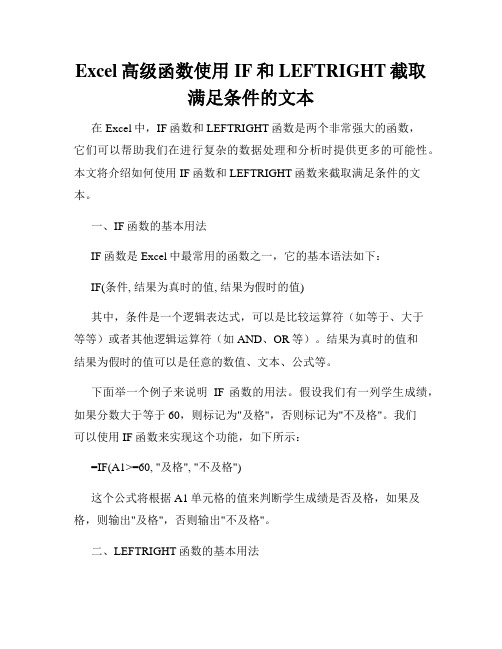
Excel高级函数使用IF和LEFTRIGHT截取满足条件的文本在Excel中,IF函数和LEFTRIGHT函数是两个非常强大的函数,它们可以帮助我们在进行复杂的数据处理和分析时提供更多的可能性。
本文将介绍如何使用IF函数和LEFTRIGHT函数来截取满足条件的文本。
一、IF函数的基本用法IF函数是Excel中最常用的函数之一,它的基本语法如下:IF(条件, 结果为真时的值, 结果为假时的值)其中,条件是一个逻辑表达式,可以是比较运算符(如等于、大于等等)或者其他逻辑运算符(如AND、OR等)。
结果为真时的值和结果为假时的值可以是任意的数值、文本、公式等。
下面举一个例子来说明IF函数的用法。
假设我们有一列学生成绩,如果分数大于等于60,则标记为"及格",否则标记为"不及格"。
我们可以使用IF函数来实现这个功能,如下所示:=IF(A1>=60, "及格", "不及格")这个公式将根据A1单元格的值来判断学生成绩是否及格,如果及格,则输出"及格",否则输出"不及格"。
二、LEFTRIGHT函数的基本用法LEFTRIGHT函数是一个用于截取文本的函数,它可以根据指定的长度从文本字符串的左边或右边截取字符。
LEFTRIGHT函数的语法如下:LEFT(文本, 截取长度)RIGHT(文本, 截取长度)其中,LEFT函数用于从文本字符串的左边开始截取字符,RIGHT函数用于从文本字符串的右边开始截取字符。
举个例子来说明LEFTRIGHT函数的用法。
假设我们有一个手机号码,我们想要从中提取前三位和后四位数字。
我们可以使用LEFTRIGHT函数来实现这个功能,如下所示:=LEFT(A1, 3) & RIGHT(A1, 4)这个公式将根据A1单元格中的手机号码,从左边截取前三位数字,然后再从右边截取后四位数字,并将两个截取结果拼接在一起。
excel函数LEFTRIGHTMIDLENLENB使用教程

excel函数LEFTRIGHTMIDLENLENB使用教程本文介绍excel函数LEFT RIGHT MID和excel函数LEN LENB 的用法。
第一,excel函数LEFT,RIGHT,MIDLEFT,RIGHT,MID,这三个函数都是文本的提取的。
前两个的格式是一样的,只是提取的方向正好相反。
LEFT是从左向右取,RIGHT是从右向左取。
LEFT RIGHT函数的语法:LEFT(text,num_chars) RIGHT(text,num_chars)第一个参数text,是文本,是你想要在那提取东西的文本,可以是一个字符串,或是一个单元格。
第二个参数chars是想要提取的个数。
比如:=LEFT(A1,2),也是从A1单元格的文本里,从左边第一位开始,向右提取两位。
比如A1的数据是:“部落窝欢迎大家”,得到的结果是:“部落”。
那么:=RIGHT(A1,2),也就是从A1单元格的文本里,从右边第一位开,向左提取两位,这样就得到:“大家”。
当然你也可以这样写,如果你喜欢:=LEFT("部落窝欢迎大家",2),一般不建议这样使用。
MID这个函数也是从左向右提取的,但不一定是从第一个起,可以从中间开始。
记住,MID函数只能从左向右提取。
MID函数的语法:MID(text,start_num,num_chars)第一个参数也是text,它的属性与前面两个是一样的。
第二个参数,star_num,也就是要提取的开始字符,第三个参数num_chars 是要提取的个数。
比如:=MID(A1,1,2),得到“部落”。
意思是:在A1单元格里提取文本,从文本的第1位开始,向右提取2个。
=MID(A1,4,2),得到“欢迎” 。
意思是:在A1单元格里提取文本,从文本的第4位开始,向右提取2个。
第二,excel函数LEN LENBLEN函数是返回字符个数的函数。
它有一位兄弟:LENB,它则是返回字节数,用于双字节。
三分钟学会Excel截取函数Left、Right、Mid的使用方法

三分钟学会Excel截取函数Left、Right、Mid的使用方法
使用Excel过程中很多时候需要把单元格中的数据串进行截取进行数据的替换,或是需要数据串中的某些数据进行相应的运算,比如截取身份证号码中的出生年月日数据等。
Excel的截取函数有很多,最常用的有三种,即Left、Right、Mid。
下面逐一了解。
1、Left函数
Left,英语意思是“左边”。
用到Excel函数中的含义就是从左边开始截取指定的数据串。
Left函数的语法结构是:=LEFT(text,[num_chars])。
对指定的”text”文本字符串进行截取,截取长度由“num_chars”参数指定。
“num_chars”参数是大于等于0的整数,省略默认为1。
2、Right函数
Right,英语的意思是“右边”、“在右边”等。
right函数的功能是从字符串右端取指定个数字符
Right函数的语法结构是:Right (text,[num_chars])。
对指定的”text”文本字符串从右端进行截取,截取长度由“num_chars”参数指定。
“num_chars”参数是大于等于0的整数,省略默认为1。
3、Mid函数
Mid函数是字符串函数,功能是从一个字符串中截取出指定数量
的字符。
语法结构是:MID(text【提取字符的源数据】, start_num【开始位置】, num_chars【截取长度】)
使用Mid函数可以提取出身份证号码中的出生年月日。
函数格式:Mid(F2,7,8)
F2是身份证号所在单元格,身份证号从第7位是出生年月日的开始数据,年月日一共8位数据。
excel提取部分内容公式

excel提取部分内容公式在Excel中,有时我们需要从一列或一段文字中提取出其中的一部分内容,例如将姓名中的姓和名分开、将地址中的省、市、区分开等。
那么该如何快速地进行提取呢?下面介绍几种常用的公式方法。
1. LEFT函数LEFT函数用于从字符串的左边开始提取指定长度的字符。
它的语法为:LEFT(text, num_chars)其中,text是要提取的字符串,num_chars是要提取的字符数。
例如,要从单元格A2中提取出姓名中的姓,可以使用以下公式:=LEFT(A2,FIND(' ',A2)-1)该公式首先使用FIND函数查找字符串中第一个空格的位置,并将其减1作为要提取的字符数,然后再使用LEFT函数将这些字符提取出来。
2. RIGHT函数RIGHT函数用于从字符串的右边开始提取指定长度的字符。
它的语法与LEFT函数类似:RIGHT(text, num_chars)例如,要从单元格A2中提取出姓名中的名,可以使用以下公式: =RIGHT(A2,LEN(A2)-FIND(' ',A2))该公式首先使用FIND函数查找字符串中第一个空格的位置,并将其作为要提取的起始位置,然后再使用LEN函数计算出字符串的总长度,并将其减去起始位置作为要提取的字符数,最后再使用RIGHT 函数将这些字符提取出来。
3. MID函数MID函数用于从字符串的中间位置开始提取指定长度的字符。
它的语法为:MID(text, start_num, num_chars)其中,text是要提取的字符串,start_num是要提取的起始位置,num_chars是要提取的字符数。
例如,要从单元格A2中提取出地址中的省份,可以使用以下公式:=MID(A2,1,FIND('省',A2))该公式首先使用FIND函数查找字符串中第一个“省”的位置,并将其作为要提取的结束位置,然后再使用MID函数将这些字符提取出来。
Excel公式教程LEFT、LEFTB、RIGHT、RIGHTB函数详解

Excel公式教程LEFT、LEFTB、RIGHT、RIGHTB函数详解【语法1】LEFT(text,[num_chars])截取文本text左端若干个字符。
【语法2】LEFTB(text,[num_bytes])截取文本text左端若干字节。
【语法3】RIGHT(text,[num_chars])截取文本text右端若干个字符。
【语法4】RIGHTB(text,[num_bytes])截取文本text右端若干字节。
参数num_chars/num_bytes是一个数字值,小数部分截尾取整。
用来指定截取的字符/字节数。
如果省略num_chars/num_bytes,则只截取一个字符/字节。
参数num_chars/num_bytes必须≥0,否则函数返回错误值#VALUE!。
参数num_chars/num_bytes如果是0,或为空参数,函数返回空文本'';如果大于等于text的字符/字节数,则返回整个text。
【用法】一、截取固定长度的文本。
假设单元格A1是文本“Sale Price”。
=LEFT(A1) 返回'S'=LEFT(A1,4) 返回'Sale'=RIGHT(A1) 返回'e'=RIGHT(A1,5) 返回'Price'二、截取不固定长度的文本。
继续使用上面的例子。
=LEFT(A1,FIND(' ',A1)-1) 返回'Sale'=RIGHT(A1,LEN(A1)-FIND(' ',A1)) 返回'Price'三、做一个小测试。
下面的公式,返回'我',即截取第一个字符。
=LEFT('我们')假设在单元格A1输入下面的公式,截取第一个字节,单元格A1显示为一片空白。
=LEFTB('我们')究竟上面的公式返回了什么?是空文本''么?我们在单元格B2输入下面的公式进行测试:=LEN(A1)结果显示A1的字符数是1,可见A1的值不是空文本。
excel删除每个单元格内的部分内容的函数

标题:深度解析:Excel删除每个单元格内的部分内容的函数在日常工作中,我们经常会面对需要对Excel表格进行深入处理的情况,比如删除每个单元格内的部分内容。
这时我们就需要借助Excel的函数来实现这一目标。
本文将深度探讨这一主题,并为您详细介绍相关函数的使用方法,以帮助您更好地应对工作中的实际需求。
一、Excel中删除部分内容的函数概述在Excel中,我们通常会用到一些函数来处理单元格内的内容,比如LEFT、RIGHT、MID等。
这些函数可以帮助我们提取单元格中的部分内容,或者删除其中的部分内容。
接下来,我们将逐一介绍这些函数的使用方法及其在删除部分内容方面的应用。
1. LEFT函数LEFT函数可以帮助我们从单元格的左侧开始提取指定长度的字符。
它的语法为:=LEFT(text, num_chars),其中text为需要处理的单元格,num_chars为需要提取的字符长度。
在删除部分内容的场景中,我们可以利用LEFT函数提取需要保留的部分内容,然后再进行拼接,即可实现删除目标内容的效果。
2. RIGHT函数与LEFT函数相对应的是RIGHT函数,它用于从单元格的右侧开始提取指定长度的字符。
RIGHT函数的语法为:=RIGHT(text,num_chars),同样,text为需要处理的单元格,num_chars为需要提取的字符长度。
通过RIGHT函数,我们可以提取需要保留的部分内容,从而达到删除目标内容的效果。
3. MID函数MID函数可以帮助我们从单元格的任意位置开始提取指定长度的字符。
它的语法为:=MID(text, start_num, num_chars),其中text为需要处理的单元格,start_num为起始提取位置,num_chars为需要提取的字符长度。
通过MID函数,我们可以灵活地选择需要保留的部分内容,实现删除目标内容的功能。
以上是Excel中常用的几种函数,它们可以帮助我们删除单元格内的部分内容,使得我们能够更加灵活地处理Excel表格。
excel表格left函数的用法
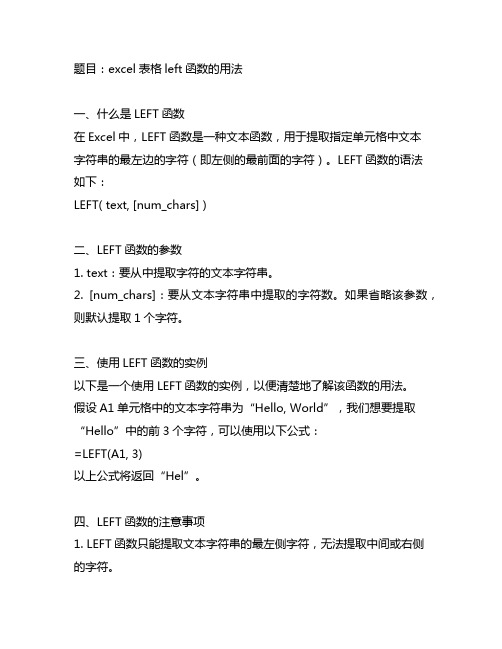
题目:excel表格left函数的用法一、什么是LEFT函数在Excel中,LEFT函数是一种文本函数,用于提取指定单元格中文本字符串的最左边的字符(即左侧的最前面的字符)。
LEFT函数的语法如下:LEFT( text, [num_chars] )二、LEFT函数的参数1. text:要从中提取字符的文本字符串。
2. [num_chars]:要从文本字符串中提取的字符数。
如果省略该参数,则默认提取1个字符。
三、使用LEFT函数的实例以下是一个使用LEFT函数的实例,以便清楚地了解该函数的用法。
假设A1单元格中的文本字符串为“Hello, World”,我们想要提取“Hello”中的前3个字符,可以使用以下公式:=LEFT(A1, 3)以上公式将返回“Hel”。
四、LEFT函数的注意事项1. LEFT函数只能提取文本字符串的最左侧字符,无法提取中间或右侧的字符。
2. 当[num_chars]参数大于文本字符串的长度时,LEFT函数将返回整个文本字符串。
3. 如果[num_chars]参数为0或负数,LEFT函数将返回空字符串。
4. LEFT函数区分大小写。
五、LEFT函数的应用场景1. 数据清洗:在数据清洗过程中,有时需要提取文本字符串中的特定部分,LEFT函数可以帮助我们实现这一目的。
2. 数据分析:在数据分析中,有时需要从复杂的文本字符串中提取关键信息,LEFT函数可以快速提取所需的部分。
3. 文书处理:在编辑文书时,有时需要对文本进行格式化处理,LEFT函数可以帮助我们实现格式化的要求。
六、总结通过上述介绍,我们可以清晰地了解到LEFT函数的定义、参数、用法、注意事项和应用场景。
在实际的Excel表格处理中,LEFT函数是一种非常常用且实用的函数,能够帮助我们快速、高效地处理文本字符串,提取所需的信息。
希望本文介绍的内容对大家有所帮助,同时也希望大家能够在实际工作中灵活运用LEFT函数,提高工作效率。
如何在Excel中使用LEFT和RIGHT函数提取文本
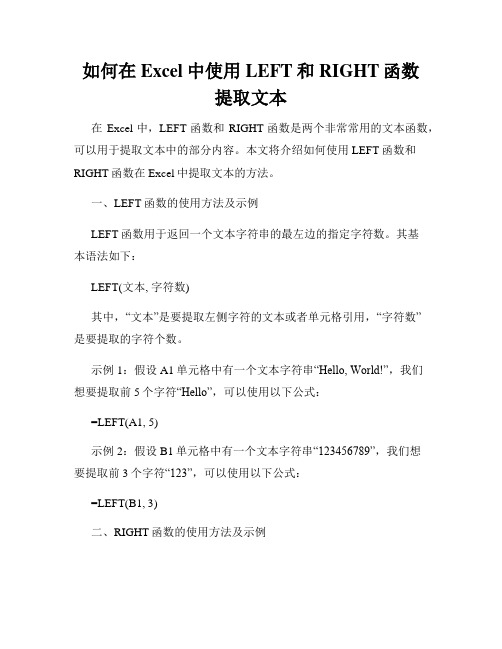
如何在Excel中使用LEFT和RIGHT函数提取文本在Excel中,LEFT函数和RIGHT函数是两个非常常用的文本函数,可以用于提取文本中的部分内容。
本文将介绍如何使用LEFT函数和RIGHT函数在Excel中提取文本的方法。
一、LEFT函数的使用方法及示例LEFT函数用于返回一个文本字符串的最左边的指定字符数。
其基本语法如下:LEFT(文本, 字符数)其中,“文本”是要提取左侧字符的文本或者单元格引用,“字符数”是要提取的字符个数。
示例1:假设A1单元格中有一个文本字符串“Hello, World!”,我们想要提取前5个字符“Hello”,可以使用以下公式:=LEFT(A1, 5)示例2:假设B1单元格中有一个文本字符串“123456789”,我们想要提取前3个字符“123”,可以使用以下公式:=LEFT(B1, 3)二、RIGHT函数的使用方法及示例RIGHT函数用于返回一个文本字符串的最右边的指定字符数。
其基本语法如下:RIGHT(文本, 字符数)其中,“文本”是要提取右侧字符的文本或者单元格引用,“字符数”是要提取的字符个数。
示例1:假设A1单元格中有一个文本字符串“Hello, World!”,我们想要提取后6个字符“World!”,可以使用以下公式:=RIGHT(A1, 6)示例2:假设B1单元格中有一个文本字符串“123456789”,我们想要提取后4个字符“6789”,可以使用以下公式:=RIGHT(B1, 4)三、LEFT和RIGHT函数的结合应用除了单独使用LEFT函数和RIGHT函数外,我们还可以将它们结合使用,提取文本中间的内容。
示例1:假设A1单元格中有一个文本字符串“Hello, World!”,我们想要提取“World”,即去除开头的“Hello, ”和结尾的“!”,可以使用以下公式:=MID(A1, LEN(LEFT(A1, 7))+2, LEN(A1)-LEN(LEFT(A1, 7))-LEN(RIGHT(A1, 6))-1)公式中,LEN函数用于计算字符串的长度。
excel分离公式
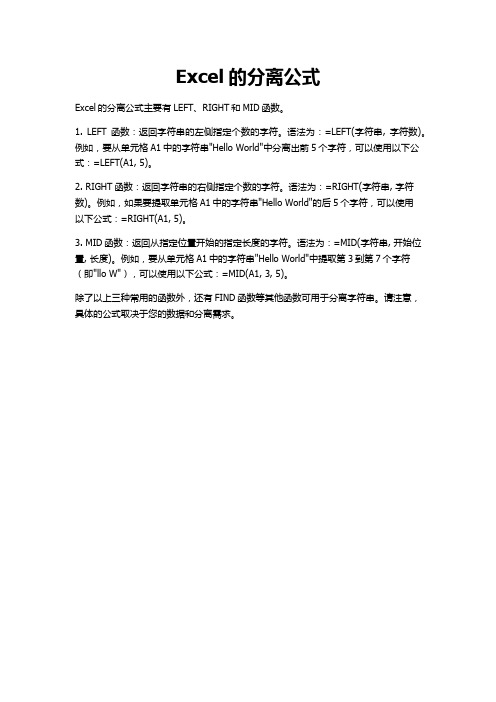
Excel的分离公式
Excel的分离公式主要有LEFT、RIGHT和MID函数。
1. LEFT函数:返回字符串的左侧指定个数的字符。
语法为:=LEFT(字符串, 字符数)。
例如,要从单元格A1中的字符串"Hello World"中分离出前5个字符,可以使用以下公式:=LEFT(A1, 5)。
2. RIGHT函数:返回字符串的右侧指定个数的字符。
语法为:=RIGHT(字符串, 字符数)。
例如,如果要提取单元格A1中的字符串"Hello World"的后5个字符,可以使用
以下公式:=RIGHT(A1, 5)。
3. MID函数:返回从指定位置开始的指定长度的字符。
语法为:=MID(字符串, 开始位置, 长度)。
例如,要从单元格A1中的字符串"Hello World"中提取第3到第7个字符(即"llo W"),可以使用以下公式:=MID(A1, 3, 5)。
除了以上三种常用的函数外,还有FIND函数等其他函数可用于分离字符串。
请注意,具体的公式取决于您的数据和分离需求。
Excel高级函数使用LEFT和RIGHT截取文本

Excel高级函数使用LEFT和RIGHT截取文本Excel是一款功能强大的电子表格软件,拥有各种各样的函数,能够满足用户对数据处理的需求。
其中,LEFT函数和RIGHT函数是两个常用的文本截取函数,通过这两个函数,我们可以很方便地提取字符串中的指定部分。
本文将介绍Excel中LEFT函数和RIGHT函数的使用方法,并通过示例详细说明其应用场景。
一、LEFT函数的使用方法LEFT函数用于提取字符串的左侧字符,其语法如下:=LEFT(文本, 字符数)其中,文本是待截取的字符串,字符数是指从左侧开始截取的字符个数。
示例1:提取姓氏假设我们有一列包含姓名的数据,格式为"姓氏-名字",我们需要将姓氏单独提取出来。
我们可以使用LEFT函数来实现这个需求。
假设姓名数据在A列,我们在B列输入以下公式:=LEFT(A1, SEARCH("-", A1)-1)该公式意思是从A1单元格中提取除了"-"之前的字符作为结果。
示例2:提取手机号区号假设我们有一列包含手机号的数据,格式为"区号-手机号",我们需要将区号单独提取出来。
我们同样可以使用LEFT函数来实现这个需求。
假设手机号数据在A列,我们在B列输入以下公式:=LEFT(A1, SEARCH("-", A1)-1)该公式意思是从A1单元格中提取除了"-"之前的字符作为结果。
二、RIGHT函数的使用方法RIGHT函数用于提取字符串的右侧字符,其语法如下:=RIGHT(文本, 字符数)其中,文本是待截取的字符串,字符数是指从右侧开始截取的字符个数。
示例3:提取文件名扩展名假设我们有一列包含文件名的数据,格式为"文件名.扩展名",我们需要将扩展名单独提取出来。
我们可以使用RIGHT函数来实现这个需求。
假设文件名数据在A列,我们在B列输入以下公式:=RIGHT(A1, LEN(A1)-SEARCH(".", A1))该公式意思是从A1单元格中提取除了"."之后的字符作为结果。
excel文本拆分函数

excel文本拆分函数:功能与用法是一种十分常用的函数,它可以帮助我们将一个单元格内的文字或数字按照一定的规则进行拆分,使我们能够更快地处理数据,提高工作效率。
在本文中,我们将详细介绍的功能与用法。
一、的功能可以将一个单元格中的文字或数字按照一定的规则进行拆分,可以分为以下几种情况:1. 去除单元格中的某些字符,只保留需要的字符;2. 根据某个特定字符将单元格中的文字或数字拆分成若干行或若干列;3. 从单元格中抽取出某个特定字符或特定位置上的字符;4. 将单元格中的数字转换成不同的格式或单位。
二、的用法有多种用法,具体可以参考以下几个示例:1. 使用LEFT和RIGHT函数拆分字符串使用LEFT和RIGHT函数可以将字符拆分成均匀的两部分。
语法如下:=LEFT(text,num_chars)(截取一个字符串的左侧指定字符数)=RIGHT(text,num_chars)(截取一个字符串的右侧指定字符数)例如,我们要将“张三,男,24岁”拆分成“张三”和“男,24岁”两部分,可以使用以下公式:=LEFT(A1,FIND(",",A1)-1)=RIGHT(A1,LEN(A1)-FIND(",",A1))其中,FIND函数可以查找一个字符在字符串中的位置,LEN函数可以计算字符串的长度。
2. 使用MID函数拆分字符串MID函数可以根据指定的起始位置和长度截取字符串中的一部分。
语法如下:=MID(text,start_num,num_chars)例如,我们要将“上海市浦东新区”拆分成三部分“上海市”、“浦东”和“新区”,可以使用以下公式:=MID(A1,1,FIND("市",A1)+1)=MID(A1,FIND("市",A1)+1,FIND("区",A1)-FIND("市",A1)+1)=MID(A1,FIND("区",A1)+1,LEN(A1)-FIND("区",A1))其中,第一个公式中查找到的“市”应该加上1,否则只能拆分成“上海市”和“浦东新区”。
Excel实用教程-字符提取函数(FINDLEFTRIGHTLENMIDTEXT)

Excel实⽤教程-字符提取函数(FINDLEFTRIGHTLENMIDTEXT)⼀、FIND函数描述:所查找的内容的第⼀个字符所在位置,区分⼤⼩写格式:=FIND(find_text,within_text,start_num)find_text:要查找的⽂本内容,使⽤双引号;within_text:被查找的单元格;start_num:开始查找的位置;⽰例:=FIND("全",A1,1)若有多个相同字符,返回第⼀个匹配字符所在位置。
⼆、LEFT函数描述:从所查找的内容左边开始取指定字数的内容格式:= LEFT(text,num_chars)text:被查找的单元格;num_chars:要取得字符数量;⽰例:=LEFT(A1,9)三、RIGHT函数描述:从所查找的内容右边开始取指定字数的内容格式:= RIGHT(text,num_chars)text:被查找的单元格;num_chars:要取得字符数量;⽰例:=RIGHT(A1,3)四、LEN函数描述:计算字符串的长度格式:=LEN(text)text:被计算的单元格;⽰例:=LEN(A1)五、MID函数描述:从内容的左边指定位置开始截取指定的字数的内容格式:=MID(text,start_num,num_chars)text:被查找的单元格;start_num:开始查找的位置,常与FIND函数结合使⽤;num_cha:提取长度;⽰例1:=MID(A1,10,5)⽰例2:=MID(A1,FIND("(",A1,1),5)六、TEXT函数描述:格式转化函数格式:=TEXT(value,format_text)value:对包含数字值的单元格的引⽤;format_text:“单元格格式”对话框中“数字”选项卡上“分类”框中的⽂本形式的数字格式;。
提取一段文字中的某个关键词,用left和right轻松搞定

提取一段文字中的某个关键词,用left和right轻松搞定
因工作的需要,文员小姐姐需要从员工的身份证号中提取出他们的出生年月,或者在人员姓名中,提取某个姓的人数,或者对销售商品名称中,提取某个功能的商品等等,那么这些提取会不会很复杂或者很难懂呢?其实一点都不难,只要你熟悉并了解left和right两个函数的基本原理,轻松即可完成任务,下面我们就一起来了解一下这两个函数吧
◆LEFT函数
LEFT函数是从左边第一个字符开始提取
◆函数公式:
=LEFT(text,[number_chars]可以理解为=LEFT(提取什么,提取多少个)
text:是文本的意思,chars:是字符个数
◆下面几个例子
提取家电的名称前2位字符
是不是很简单呢?RIGHT函数跟LEFT函数的语法是一样的,使用方法也是一样的,不同的是方向不一样,LEFT是从左边第一个开始,RIGHT是从右边第一个开始。
这里顺便介绍一下LEFTB和RIGHTB函数,他们也是提取函数,也是从左边或者右边第一个开始提取,不同的是,提取的是字节,一个字符等于二个字节
函数表达式为:
LEFTB(text,[number_bytes])
RIGHT(text,[number_bytes])
因为这函数比较简单,在此就不过多的赘述了
★需要注意的是。
如果后面的参数不写,则默认提取1位,如果为0则提取为空,如果为小数,则忽略小数部分,如果为负数,则出错。
- 1、下载文档前请自行甄别文档内容的完整性,平台不提供额外的编辑、内容补充、找答案等附加服务。
- 2、"仅部分预览"的文档,不可在线预览部分如存在完整性等问题,可反馈申请退款(可完整预览的文档不适用该条件!)。
- 3、如文档侵犯您的权益,请联系客服反馈,我们会尽快为您处理(人工客服工作时间:9:00-18:30)。
xcel函数的运用,将很大的提高表格制作的效率。今天小、 小编就为大家分享一下excel2个简单的函数公式left与right 的使用方法,希望
大家喜欢!
出来下面的结果如图, A1单元格中从左数2位字符是40就 像我们看到的确实就是40。 4.right公式的使跟left公式基本是相同的,它们
对需要分离的单元格的要求是一样的,不同的是公式中: Num_chars是指从选中的单元格中从右数的几位字符,下 面是直接从right公式开始分析
,如图中的公式所示, 5.由right公式操作后呈现出来的结果如图所示,A1是需要 分离的单元格,2是指从A1单元格右数的2位字符,结果
阅读完毕,感谢您的支持!
AG亚游发布 https:///u/3976716623
1.首先我们打开一张表格,在表格中随便输入一些数据,我输入 的数据如图所示(当然大家也可以自己的输入一些日期或者是文字, 方法
是一样的结果就会一样。 2.选中一个空的单元格,此单元格是用来运用LEFT函数我 们分离出来的数据生成的单元格,如图Text是要提取字符
பைடு நூலகம்
的单元格,Num_chars是指从选中的单元格中从左数的几 位字符,图中是指从A1单元格中左数2位字符。 3.由第二步操作公式后,我们得
就是我们看到的66,这个是就这2个公式简单的运用,希望可 以帮忙到大家 注意事项:right公式与left公式大家在使用的时候要注意不要
弄混了,公式的前部分是一样的,但是它们是从选中单 元格的不同边开始数的这点大家一定要注意。 以上就是excel中2个公式left与righ
t在表格中的运用详解,希望能对大家有所帮助!
